excel表格去除百分比符号的方法 excel表格如何去除百分比符号图解
发布时间:2017-03-30 11:36:54作者:知识屋
excel表格去除百分比符号的方法 excel表格如何去除百分比符号图解 Excel已是办公中的常客。而尽管如此,我们处理数据时显得仍旧十分繁琐,并且花费了许多时间不见得表格就做得漂亮了。当百分比想要转换成小数时要如何进行呢。下面小编给大家分享excel表格删除百分比的方法吧,希望本教程对大家有用。
excel表格百分比删除步骤
1.首先选择只显示百分数不显示百分号有数值区域,如图所示,ctrl+1打开“单元格格式”对话框
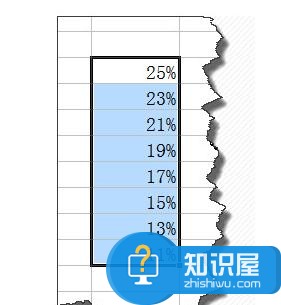
2.在“单元格格式”窗口选择“数字”选项卡,并选择其列表中的“自定义”
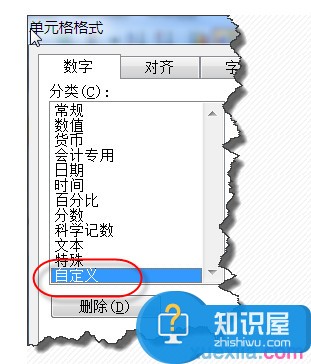
3.在“单元格格式”窗口右侧,将光标定位在百分号之前,按住ALT键不放,在小键盘中输入10

4.再在“对齐”选择项卡下选择“自动换行”,确定后退出“单元格格式”窗口
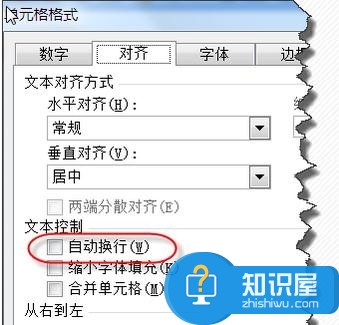
5.这个时候会发现单元格只显示百分数不显示百分号,可以通过编辑栏可能看到单元格的内容并没有变化

以上就是excel表格去除百分比符号的方法啦,遇到类似情况的朋友可以参考上述方法进行设置。
知识阅读
-

Excel文档提示正在准备安装怎么办 怎么解决excel一打开就提示正在准备安装
-
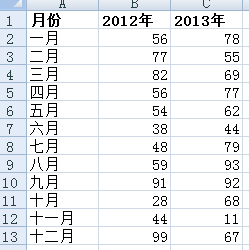
Excel表格中如何对比两列数字的大小 wps表格两列数据对比大小方法
-

EXCEL怎么使用IF函数 excel中if函数的使用方法
-
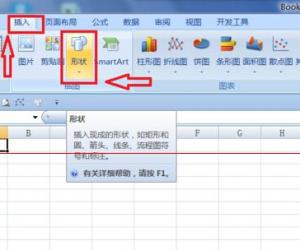
Excel2007中批注的外框图形怎么修改?Excel2007批注图形修改教程
-
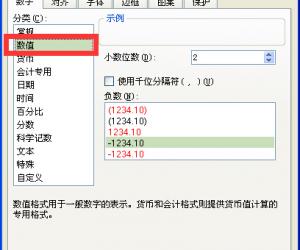
excel中输入数字总是变成日期怎么办 excel单元格取消数字自动变成日期方法教程
-

excel怎么将表格转换成图片 excel将表格转换成图片教程
-

无法找到startup.xls文件怎么办
-

Excel中表格进行划线的操作技巧 Excel中表格怎么进行划线教程
-
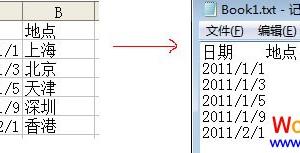
详解:如何将Excel转换成txt,txt转为Excel
-
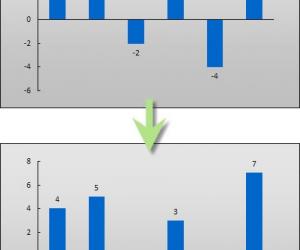
为Excel2003图表负值设置不同颜色
软件推荐
更多 >-
1
 Excel输入身份证号 如何在Excel表格中输入身份证号
Excel输入身份证号 如何在Excel表格中输入身份证号2013-01-23
-
2
Excel表格的制作方法
-
3
Excel sumif函数的用法基础知识【实例分享】
-
4
Excel中如何冻结单元格?冻结单元格在哪里?
-
5
Excel表格中选择性粘贴的使用方法大全
-
6
利用Excel做上市公司财务报表分析系统
-
7
Excel2007表格中利用现有的控件生成条形码
-
8
Excel2003/2007如何中删除重复数据、重复行
-
9
Excel2010表格中制作工资条技巧
-
10
Excel表格的基本操作163招技巧


































